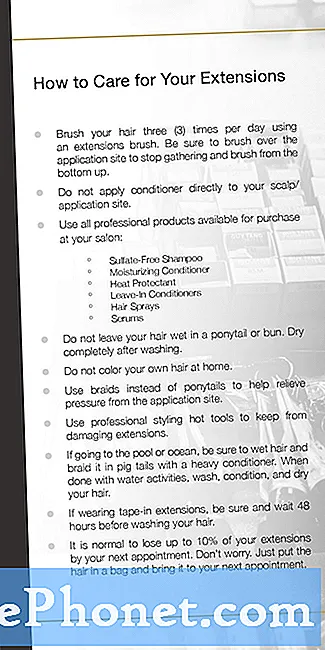Saturs
- Izmantojiet mobilo tīklāju Galaxy S10: kā ieslēgt mobilo tīklāju
- Izmantojiet mobilo tīklāju Galaxy S10: vienkāršas darbības, lai iestatītu mobilo tīklāju
Mobilais tīklājs ir viena no viedtālruņu noderīgajām funkcijām. Ar to jūs tagad varat koplietot interneta savienojamību ar citām ierīcēm ar vienkāršu konfigurāciju. Šis ieraksts parādīs, kā lietot mobilo tīklāju Galaxy S10.
Svarīgs atgādinājums: mobilajā tīklājā tiek izmantoti mobilo sakaru operatora dati, tāpēc tie nav bezmaksas (ja vien jums nav neierobežota datu abonementa). Jums vajadzētu būt informētam par mobilo datu patēriņu, ja ir iespējots mobilais tīklājs, lai neļautu maksāt vairāk nekā parasti.
Izmantojiet mobilo tīklāju Galaxy S10: kā ieslēgt mobilo tīklāju
Mobilā tīklāja ieslēgšana tālrunī Galaxy S10 ir vienkārša. Jums vienkārši jāiet sadaļā Iestatījumi un jāiespējo tas no turienes. Lai to ieslēgtu, rīkojieties šādi:
- Sākuma ekrānā velciet uz augšu vai uz leju no displeja centra, lai piekļūtu lietotņu ekrānam.
- Atveriet lietotni Iestatījumi.
- Pieskarieties vienumam Mobilais tīklājs un piesiešana.
- Ieslēdziet mobilo tīklāju, pieskaroties slēdzim pa labi.
- Tieši tā! Tagad jūs varat sākt izmantot mobilo tīklāju savā S10.
Izmantojiet mobilo tīklāju Galaxy S10: vienkāršas darbības, lai iestatītu mobilo tīklāju
Mobilā tīklāja sagatavošana ir vienkārša. Viss, kas jums jādara, ir jāaizpilda daži lauki un jāļauj ierīcēm izveidot savienojumu. Lūk, kā:
- Sākuma ekrānā velciet uz augšu vai uz leju no displeja centra, lai piekļūtu lietotņu ekrānam.
- Atveriet lietotni Iestatījumi.
- Pieskarieties vienumam Mobilais tīklājs un piesiešana.
- Ieslēdziet mobilo tīklāju.
- Izslēdziet wifi, ja to pašlaik izmantojat, pieskaroties vienumam Labi.
- Pieskarieties slēdzim mobilajam tīklājam, lai to iespējotu.
- Pieskarieties Mobile Hotspot.
- Augšējā labajā stūrī pieskarieties ikonai Vairāk iestatījumu (trīs punkti).
- Pieskarieties pie Konfigurēt mobilo tīklāju.
- Pēc tam aizpildiet nepieciešamos laukus, piemēram, Tīkla nosaukums, Drošība, Parole utt., Nospiediet SAGLABĀT.
- Jums vajadzētu zināt, vai mobilais tīklājs ir aktīvs, jo paziņojumu joslā tam ir ikona.
Lai ierīce varētu izmantot jūsu jaunizveidoto mobilo tīklāju, tai jābūt savienotai ar to tāpat kā mēģinot izveidot savienojumu ar jebkuru wifi. Vienkārši atlasiet sava mobilā tīklāja nosaukumu un paroli, un visam vajadzētu būt labi.
Izmantojiet taimautu, lietojot mobilo tīklāju
Ja jums ir tendence aizmirst lietas, mēs iesakām iestatīt noteiktu periodu, kad mobilais tīklājs pats izslēdzas. Tas ir paredzēts, lai novērstu nevajadzīgu datu uzlādi, kā arī lai ātrāk neizlādētos akumulators. Mobilā tīklāja funkcionalitāte ir prasīga enerģijas ziņā, salīdzinot ar parasto wifi, jo jūsu tālrunis izmanto mobilos datus un darbojas arī kā maršrutētājs. Tas pārvalda vairāk lietu nekā tad, kad izmantojat parastu wifi, tāpēc tas vairāk uzliek nodokļus sistēmai. Lai ļautu mobilajam tīklājam automātiski izslēgties, ja to aizmirstat, rīkojieties šādi:
- Sākuma ekrānā velciet uz augšu vai uz leju no displeja centra, lai piekļūtu lietotņu ekrānam.
- Atveriet lietotni Iestatījumi.
- Pieskarieties vienumam Mobilais tīklājs un piesiešana.
- Ieslēdziet mobilo tīklāju.
- Augšējā labajā stūrī pieskarieties ikonai Vairāk iestatījumu (trīs punkti).
- Pieskarieties Taimauta iestatījumi.
- Atlasiet vēlamo taimauta iestatījumu.
Mēs ceram, ka šī ziņa palīdzēs jums izmantot mobilo tīklāju Galaxy S10.